|
Réglages pour Team Task Manager
Vous pouvez modifier les paramètres de Team Task Manager cliquez sur Outils >> Paramètres. Sur cet écran, vous verrez l' Général, Notification, Affichage, Base de données et Administration section.
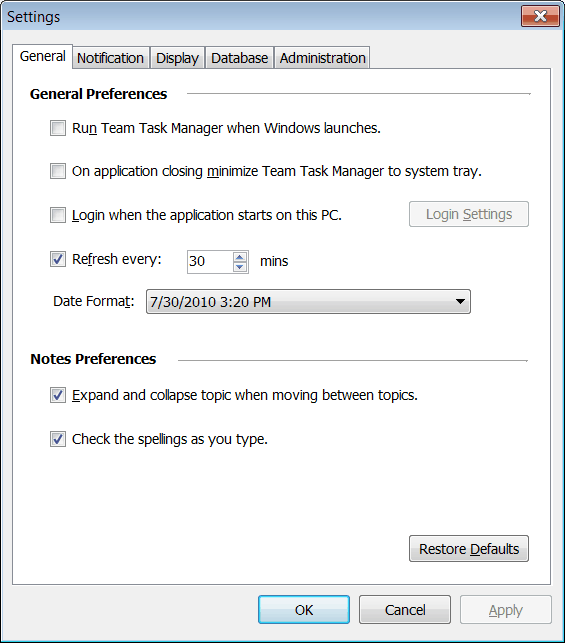
Paramètres généraux
- Préférences générales: Vous pouvez choisir d'exécuter le Gestionnaire des tâches de l'équipe lors du lancement de la fenêtre, de minimiser l'application de la barre d'état système et se connecter lorsque l'application commence par la sélection des paramètres de connexion et en tapant le nom d'utilisateur et mot de passe. Vous pouvez également définir l'intervalle de temps de rafraîchissement en quelques minutes ainsi que de sélectionner un format de date.
- Remarques Préférences: Vous pouvez facilement naviguer à travers les sujets et documents en sélectionnant l'option "Développez et réduisez le sujet ...». Lorsque vous sélectionnez un sujet particulier, tous les documents énumérés sous ce seront affichés. Les autres sujets et les documents seront automatiquement minimiser ou à proximité, évitant ainsi la confusion tout en se déplaçant entre les sujets. Si vous ne voulez pas la vérification orthographique à faire pendant que vous tapez, vous pouvez désactiver l'option «Vérifier l'orthographe lors de la frappe". C'est vous éviter de vous montrer les lignes ondulées pour les mots mal orthographiés.
Paramètres de notification
- Préférences de notification: Vous pouvez choisir d'afficher l' alertes de notification pendant une durée déterminée et supprimer les notifications invisibles après un certain nombre de jours.
- Sélectionnez l' notifications que vous souhaitez recevoir: Vous pouvez choisir d'afficher et de configurer le projet, tâches, notes et notifications de l'utilisateur.
Paramètres d'affichage
- Préférences du projet: Vous pouvez choisir d'afficher ou de masquer le diagramme de Gantt et tous Archivé Projets et Groupes de travail. Par défaut, les projets et groupes de travail qui sont archivées ne sont pas visibles dans la section Projets.
- Choisissez champs projet pour afficher: Vous pouvez sélectionner les champs de colonnes que vous souhaitez voir dans la grille de projet.
- Statut Préférences de couleur: Vous pouvez personnaliser la couleur pour chaque type d'état en cliquant sur la couleur et la sélection de la couleur de base ou définir votre propre couleur personnalisée.
- Réinitialiser les paramètres: Vous pouvez afficher tous les messages d'information préalablement cachés en cliquant sur l'option Réinitialiser les messages. Les messages sont généralement cachés lorsque vous cliquez sur la case "Ne plus afficher le message". Si vous souhaitez réinitialiser tous les paramètres d'affichage à leurs valeurs par défaut, cliquez sur Réinitialiser le Tous les paramètres d'affichage. Cette option permet de réinitialiser la largeur de la colonne de la liste des tâches et toutes les listes de l'application à leur valeur par défaut. Il sera également réinitialiser tous les groupes de travail Couleurs, montrer le diagramme de Gantt, réinitialiser le facteur de zoom dans les notes à la valeur par défaut.
Réglages de base de données
- Configurez le serveur informations de connexion: Vous pouvez taper le nom ou l'adresse IP du serveur, le nom d'utilisateur et mot de passe. Dans le cas, vous n'avez pas le nom ou l'adresse IP, vous pouvez rechercher les serveurs en cliquant sur l'icône de recherche ou contactez votre administrateur système. Après avoir entré les informations de connexion au serveur, vous pouvez cliquer sur Tester la connexion. Si il ya une erreur lors de la connexion au serveur de base de données, vous pouvez obtenir les informations détaillées de dialogue Test de connexion à.
- Détails: Vous serez en mesure de voir si la connexion Internet est active ou inactive, la connexion de base de données est réussie ou non, l'état de connexion et le Dernier Durée de connexion.
- Exiger Modération pour des sujets ou des documents: Lorsque vous sélectionnez cette option, vous pouvez approuver et refuser les modifications de contenu apportées à des sujets et des documents.
|